'POS' - Beleg-Positionen
Verwaltung der Positionen eines bestimmten Vorgangsbeleges. Es werden alle mit dem Beleg verknüpften Artikel-Positionen sowie die Menge und viele weitere Details angezeigt. Diese Funktion wird untergeordnet in der Menüfunktion Vorgangs-Belege ('VOR') verwendet.
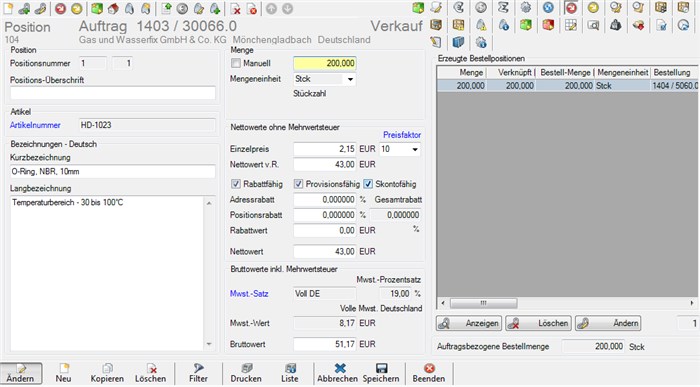
Positions-Toolbar

Die einzelnen Buttons und deren Funktion:

- Ist dieser Schalter aktiv, so werden über den Button 'Neu' alle offenen und noch nicht verknüpften Positionen der vorhergehenden Belegstufe zur Auswahl angeboten. Anmerkung: Solange dieser Schalter aktiv ist, können weder manuelle Positionen noch Artikel aus dem Artikelstamm dem Beleg hinzugefügt werden.
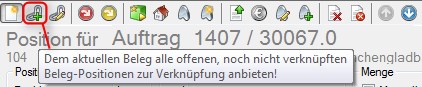
- Durch Betätigung des Buttons, werden dem aktuellen Beleg alle noch offene und nicht verknüpften Beleg-Positionen zur Verknüpfung angeboten.

- Mit diesem Button werden nachträgliche Verknüpfungen für die aktuelle Position durchgeführt.

- Soll die aktuelle Position nachträglich mit einer Bestellung verknüpft werden, so haben Sie über diesen Button die Möglichkeit dazu.

- Über diesen Button können Sie die aktuelle Position mit einen Fertigungsauftrag nachträglich verknüpfen.

- Mit diesem Buttons können Sie den Vorgangs-Beleg der aktuellen Position aufrufen.

- Durch drücken des Buttons wird die Stammdaten-Adresse des Vorgangs-Beleges geöffnet.

- Mit diesem Button können Sie direkt den dazugehörigen Stammdaten-Artikel aufrufen.

- Handelt es sich bei einer Position um eine manuell angelegte Position, so können Sie über diesen Button direkt einen Stammdaten-Artikel erzeugen.

- Bei Bedarf können Sie über diesen Button die Artikel-Texte aktualisieren, d. h. es wird überprüft ob sich der Artikeltext am Stamm-Artikel geändert hat. Ist dieses der Fall, so wird automatisch der neue Text gezogen.

- Über diesen Button können Sie bei Bedarf die Artikel-Preise und Gewichte aktualisieren, d. h. es wird überprüft ob sich der Artikel-Preis, das Gewicht oder vielleicht sogar beides am Stamm-Artikel geändert hat. Ist dieses der Fall, so wird automatisch der neue Artikel-Preis und Gewicht gezogen.

- Über diesen Button kann der Positions-Preis als adress-spezifischer Artikel-Preis hinterlegt werden.

- Mit diesem Button können Sie die aktuelle Position des Beleges ohne Sicherheitsabfrage löschen.

- Alle Positionen des Vorgangs-Beleges können über diesen Button gelöscht werden.

- Über diesen Button können Sie die aktuelle Position nach oben verschieben.

- Mit diesem Button können Sie die aktuelle Position nach unten verschieben.
Beleg-Positionen im Beleg-Typ 'Angebot' über GAEB-Schnittstelle importieren
Um die GAEB-Schnittstelle zu aktivieren, muss der Konfigurationsschalter 'Positions-Import über GAEB-Schnittstelle aktivieren' im Register 'Electronic-Data-Interchange (EDI)' der Mandanten-Konfiguration gesetzt werden. Dadurch wird in in der Beleg-Verwaltung in einem Beleg vom Typ 'Angebot' der neue Beleg-Toolbar-Button 'Positions-Import über GAEB-Schnittstelle' eingeblendet.
Wirkungsweise der GAEB-Schnittstelle: Für viele öffentliche Ausschreibungen liegt eine Import-Datei im GAEB-Format vor. In der Angebotserstellung genügt es nun, die Kopfdaten des Angebots-Beleges einzustellen und die GAEB-Datei über den neuen Toolbar-Button einzulesen. In Sekundenschnelle haben Sie je nach Größe der Ausschreibung mehrere hundert Positionen angelegt. Importiert werden folgende Daten: 'Menge, Mengeneinheit, Kurzbezeichnung und Langbezeichnung'. Das Mengeneinheitskürzel muss in der ME-Menüfunktion 'Mengeneinheiten' vorhanden sein, ansonsten wird eine leere Mengeneinheit eingestellt. Die Angebots-Positionen werden nach easyWinArt-Logik durchnummeriert.

